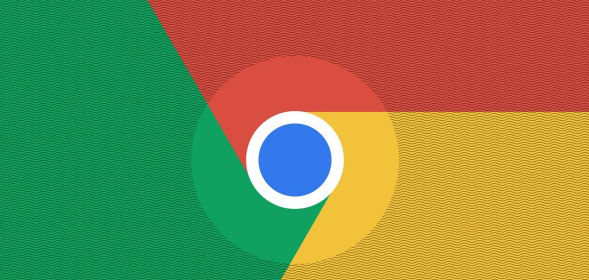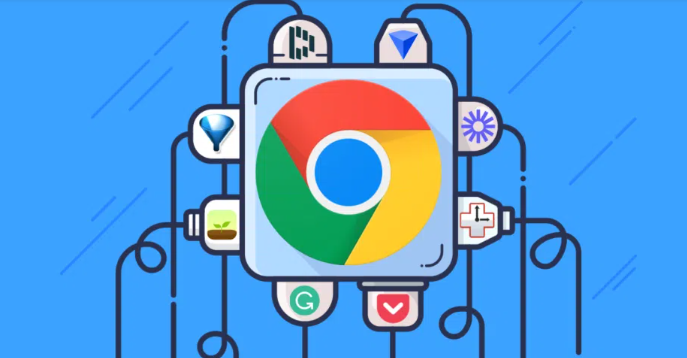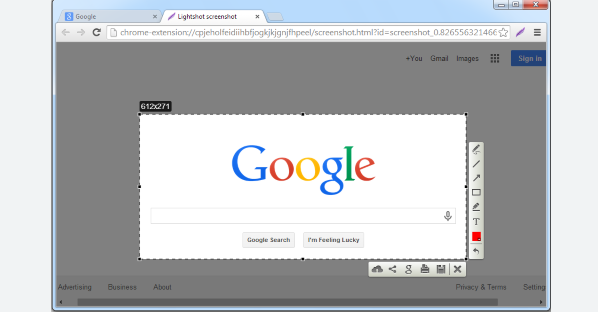内容介绍
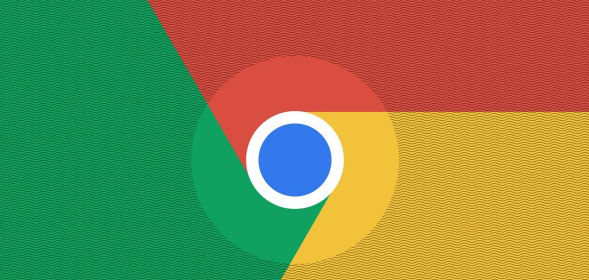
谷歌浏览器新版网页调试工具使用教程
在当今数字化时代,网页开发与调试对于开发者而言至关重要。谷歌浏览器作为一款广受欢迎的浏览器,其不断更新优化的网页调试工具为开发者们带来了极大的便利。如今,谷歌浏览器发布了新版网页调试工具,进一步提升了开发者体验。本文将为您详细介绍这款新版调试工具的主要功能及使用方法。
一、安装与启动
要开始使用谷歌浏览器的新版网页调试工具,您首先需要确保您的谷歌浏览器已经更新到最新版本。安装完成后,打开谷歌浏览器,在浏览器地址栏中输入“chrome://flags/enable-devtools-experiments”,按回车键进入实验性功能页面。在这里,您可以找到与网页调试工具相关的实验性功能选项,将其启用后,重启浏览器,即可激活新版网页调试工具。
二、界面布局与基本操作
1. 打开调试工具
- 在谷歌浏览器中,按下“Ctrl + Shift + I”(Windows/Linux)或“Command + Option + I”(Mac)组合键,即可打开新版网页调试工具界面。该界面采用了简洁直观的布局,方便开发者快速上手。
2. 元素面板(Elements)
- 元素面板是调试工具中最常用的部分之一。它允许您查看和编辑当前网页的HTML结构和CSS样式。通过点击页面上的元素,您可以在元素面板中快速定位到对应的HTML代码,并进行实时修改。例如,您可以更改元素的标签名、属性值、添加或删除子元素等操作,同时在浏览器页面上即时看到修改效果,这对于前端页面的布局调整和样式优化非常有帮助。
3. 控制台面板(Console)
- 控制台面板用于显示网页在加载和运行过程中产生的日志信息、错误消息以及执行JavaScript代码的结果。开发者可以在控制台中输入JavaScript代码片段进行测试和调试,快速定位代码中的问题。例如,当网页出现报错时,控制台会详细显示错误信息,包括错误代码、错误位置以及可能的原因,帮助开发者迅速解决问题。
4. 网络面板(Network)
- 网络面板提供了关于网页加载过程中所有网络请求的详细信息,包括请求的URL、请求方法、响应状态码、响应时间、资源大小等。通过分析网络请求数据,开发者可以找出性能瓶颈,优化网页
加载速度。例如,您可以查看哪些资源加载时间过长,是否需要对图片进行压缩、对脚本进行合并或延迟加载等优化操作。
5. 源代码面板(Sources)
- 源代码面板允许您查看和编辑网页所依赖的JavaScript文件、CSS样式表以及其他资源文件。您可以在源代码中设置断点,逐行调试JavaScript代码,观察变量的值的变化情况,深入了解代码的执行流程,快速定位和修复代码中的逻辑错误。
三、常用功能与技巧
1. 设备模式(Device Mode)
- 新版网页调试工具支持设备模式,模拟不同设备(如手机、平板、桌面浏览器等)的屏幕尺寸和分辨率,方便开发者测试网页在不同设备上的显示效果和交互体验。在调试工具界面中,点击“Toggle device toolbar”按钮即可进入设备模式,在这里您可以选择不同的设备类型和屏幕尺寸,还可以模拟触摸事件、重力感应等操作,确保网页在各种移动设备上都能正常显示和使用。
2. 性能分析(Performance Analysis)
- 性能分析功能可以帮助开发者深入了解网页的性能状况,找出性能瓶颈所在。在调试工具中,切换到“Performance”面板,记录一段时间后的网页性能数据,包括帧率、CPU使用率、内存占用等指标。通过对这些数据的分析,开发者可以发现哪些操作导致了性能下降,如长时间运行的JavaScript脚本、频繁的DOM操作等,并针对性地进行优化。
3. 代码覆盖率(Code Coverage)
- 代码覆盖率功能用于衡量JavaScript代码在测试过程中被执行的程度,帮助开发者了解哪些代码未被覆盖到,从而发现潜在的问题和改进测试用例。在调试工具中,进入“Coverage”面板,运行测试用例后,调试工具会以可视化的方式展示代码的覆盖情况,红色表示未被覆盖的代码,绿色表示已覆盖的代码,方便开发者快速定位未被测试到的代码区域,提高代码质量和稳定性。
四、总结
谷歌浏览器新版网页调试工具为开发者提供了一套强大而实用的功能,从界面布局的优化到丰富的调试功能,再到针对移动设备和性能优化的专门工具,无不体现了其对开发者体验的重视。通过熟练掌握这些工具的使用方法,开发者能够更加高效地进行网页开发和调试工作,提升网页的质量和性能,为用户带来更好的浏览体验。希望本文的介绍能够帮助您快速上手谷歌浏览器的新版网页调试工具,如果您在使用过程中遇到任何问题,欢迎随时查阅官方文档或向社区寻求帮助。